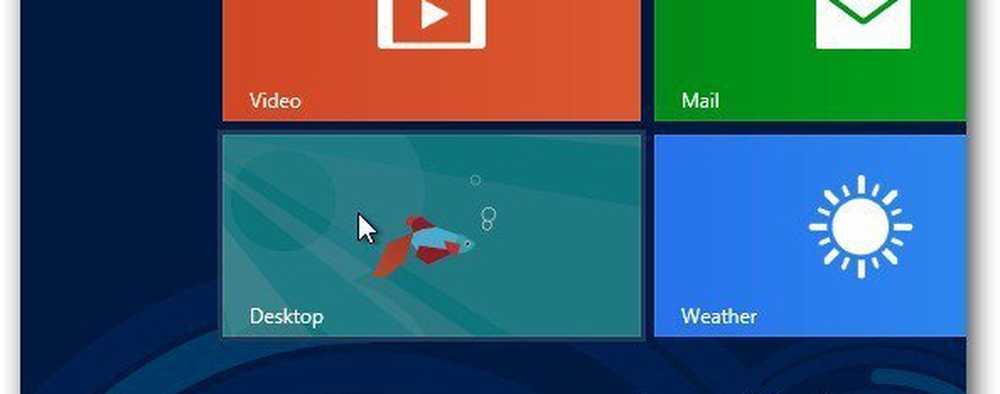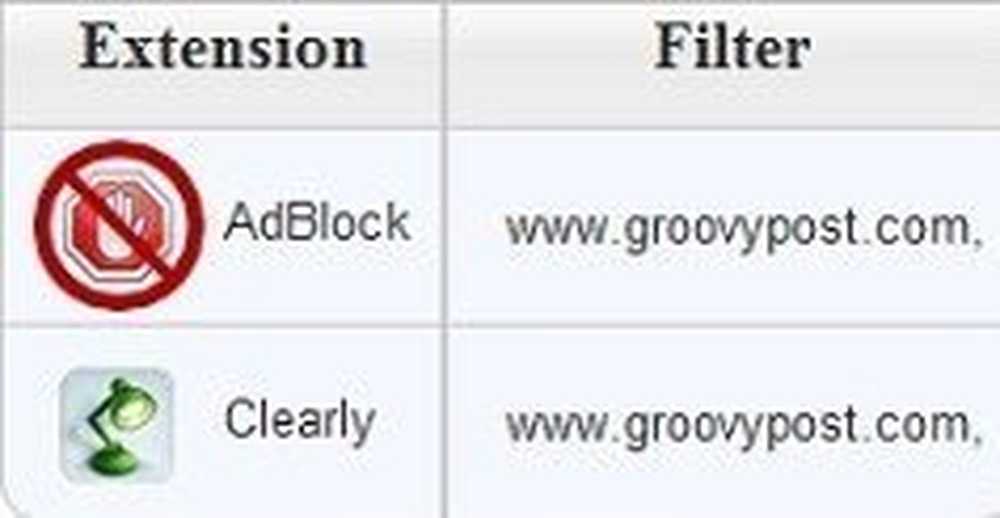Aktivera automatiskt Dark Theme i Inställningar-appen på Windows 10
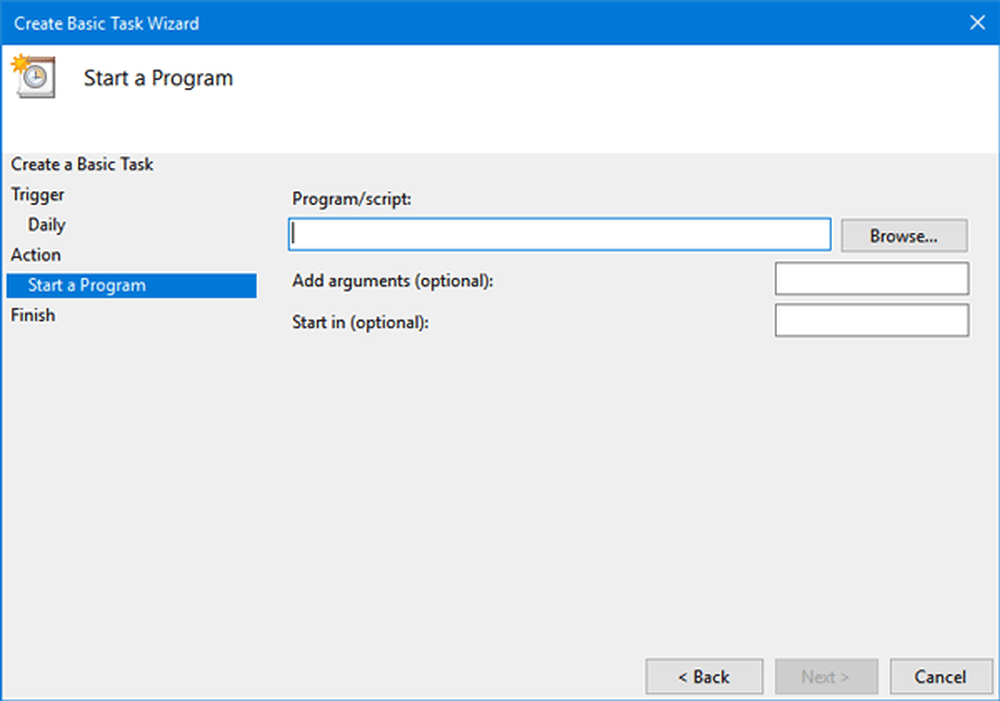
Om du använder Windows 10 hittar du ett ljus och mörkt tema för Inställningar-app i Färg-avsnittet under Anpassningsinställningar. Som standard använder den Lätt tema eftersom det är mer användarvänligt. Men vissa människor vill inte få ögonstam och därmed använder de mörka teman på natten. Denna handledning kommer att låta dig aktivera mörkt tema automatiskt på Windows 10.
Aktivera automatiskt Dark Theme på Windows 10
Medan du alltid kan manuellt aktivera Dark Theme via appen Inställningar, kan du också använda Windows Task Scheduler för att skapa en uppgift som automatiskt aktiverar och inaktiverar den mörka teman enligt dina parametrar.
För att göra det måste du använda PowerShell och Task Scheduler. Du måste skapa två PowerShell-skript och använda dem med Aktivitetsschemaläggare så att de kan köras enligt din fördefinierade tid.
Öppna anteckningsblock och spara de två följande kodkoderna separat med .ps1 förlängning.
För att aktivera mörkt läge:
New ItemProperty -Path HKCU: \ SOFTWARE \ Microsoft \ Windows \ CurrentVersion \ Teman \ Personalize -Name AppsUseLightTheme -Value 0 -Typ Dword -Force
För att aktivera ljusläget igen:
Remove-ItemProperty -Path HKCU: \ SOFTWARE \ Microsoft \ Windows \ CurrentVersion \ Teman \ Personalize -Name AppsUseLightTheme
När du har skapat två separata .ps1-filer, öppna Aktivitetsschemaläggare. Sök efter Aktivitetsschemaläggare i aktivitetsfältet. Här måste du skapa två olika uppgifter. En uppgift kommer att utföras för att aktivera Dark-temat, och en annan uppgift kommer att utföras för att återaktivera Light-temat.
Här måste du skapa två olika uppgifter. En uppgift kommer att utföras för att aktivera Dark-temat, och en annan uppgift kommer att utföras för att återaktivera Light-temat.
Efter att ha öppnat Uppgiftsschemaläggaren, klicka på Skapa grundläggande uppgift att schemalägga en grundläggande uppgift. Detta ska vara synligt på höger sida.

Ange ett namn på den här uppgiften. Välj Dagligen i trigger, och ange datum och tid när du vill börja och fortsätta använda skriptet. Du måste välja en tid när du vill utföra uppgiften. Därefter väljer du,
Därefter väljer du, Starta ett program i Verkan sektion. På nästa sida anger du följande rad i Program / script stigsområde;
% SystemRoot% \ system32 \ WindowsPowerShell \ v1.0 \ powershell.exe -ExecutionPolicy Bypass -File "dark-theme-script-file-path"
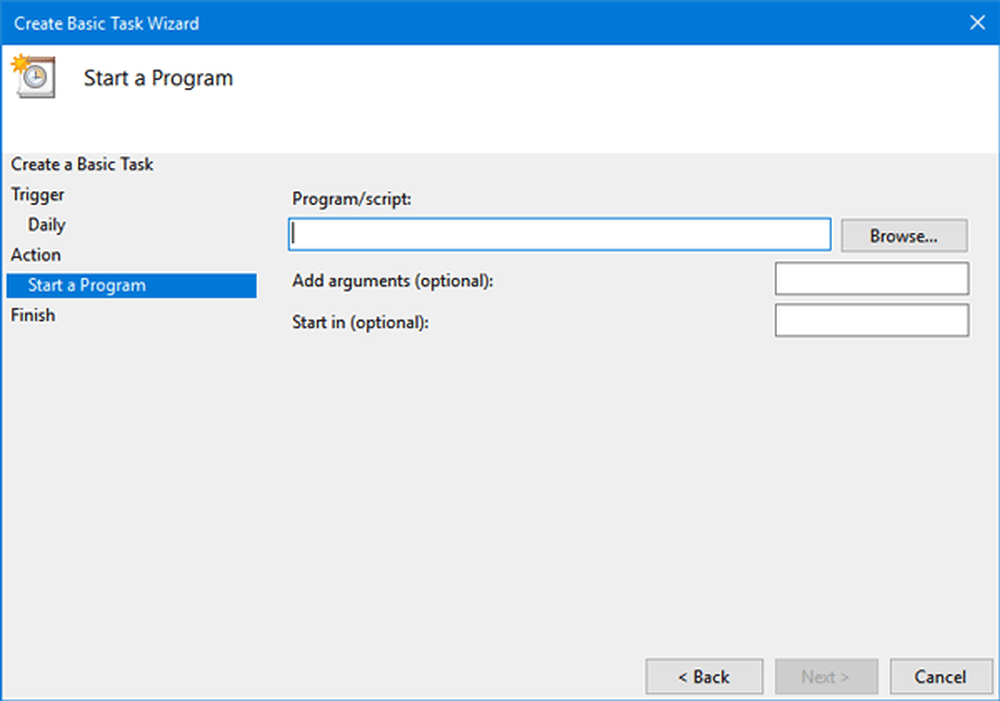
Slutför trollkarlen till sin slutsats.
Nu, på samma sätt måste du skapa en annan uppgift för att aktivera Light Theme.
Ett bakslag av detta knep är att det inte fungerar när datorn stängs av. Låt oss anta att du har valt 6 PM för att aktivera mörkt läge. Om datorn inte är påslagen klockan 6, fungerar inte detta skript eller uppgiften kan inte utföras och det mörka temat kommer inte att aktiveras.